'>

Die Grafikkarten der Radeon RX 400-Serie sind die neuesten AMD-Grafikkarten mit erstklassiger Technologie, die für dieses Datum verfügbar sind. Auf der AMD-Website Radeon RX 470 soll 'gameroptimiert', 'zukunftsfähig' und 'für hohe Grafik und hohe Bildraten geeignet' sein. Klingt sehr verlockend und faszinierend.
Wenn Sie kürzlich Ihre Grafikkarte auf geändert haben Radeon RX 470 Es wird dringend empfohlen, den Grafikkartentreiber auf Ihrem Gerät zu aktualisieren, damit er mit dem Display übereinstimmt.
In diesem Beitrag zeigen wir Ihnen drei hilfreichste und einfachste Möglichkeiten, Ihre zu aktualisieren Radeon RX 470 Grafikkartentreiber manuell:
Option 1: Update im Geräte-Manager
Option 2: Manuell aktualisieren
Option 3: Automatisch aktualisieren (empfohlen)
Option 1: Update im Geräte-Manager
1) Öffnen Gerätemanager . Suchen und erweitern Sie dann die Kategorie Adapter anzeigen .

2) Wenn Sie einen Anzeigetreiber mit dem Namen sehen AMD Radeon RX 470 oder ähnliches, klicken Sie mit der rechten Maustaste darauf und wählen Sie Treibersoftware aktualisieren… .
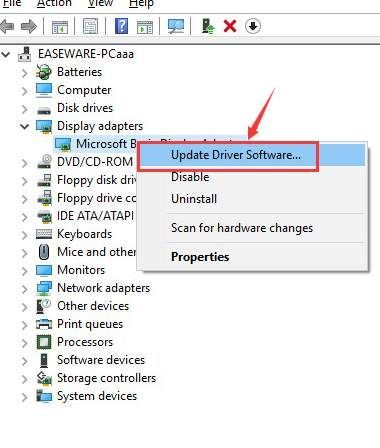
Wenn Sie die AMD-Bildschirmkartentreiberoption nicht sehen können, kann es sein, dass Ihr Computer die Grafikkarte nicht so sieht, wie sie ist. Klicken Sie mit der rechten Maustaste auf die Option, die Sie haben, und wählen Sie Treibersoftware aktualisieren… .
3) Dann wählen Sie Suchen Sie automatisch nach aktualisierter Treibersoftware .
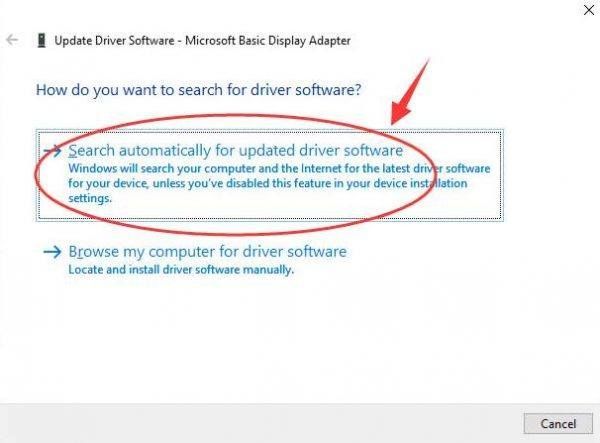
4) Warten Sie eine Weile, bis Windows nach der neuesten Version des Anzeigetreibers gesucht hat, die es finden konnte.
5) Wenn Sie die folgende Benachrichtigung sehen:
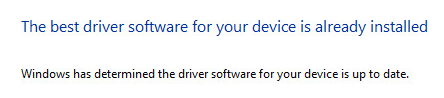
Das bedeutet, dass Windows nicht in der Lage ist, die neueste Version des Anzeigetreibers aus der Treiberdatenbank für Sie zu finden. Vielleicht möchten Sie nach einer Alternative suchen.
Option 2: Manuell aktualisieren
1) Gehe zu AMD Support-Website . Scrollen Sie ein wenig nach unten und dann nach unten Radeon RX 400 Serie Kategorie, wählen Sie aus der Liste Ihr Betriebssystem. (Wir wählen Windows 10 (64-Bit) Möglichkeit.)
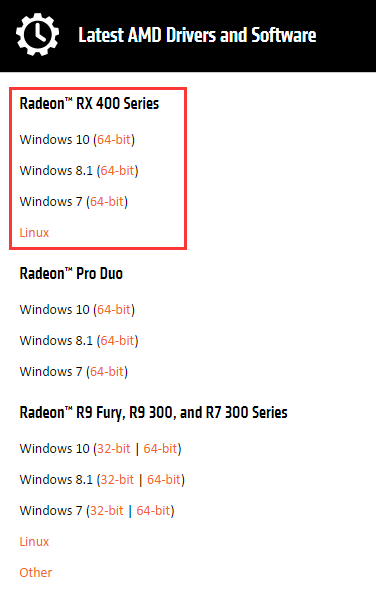
2) Dann werden Sie zur Download-Seite geführt. Wählen Sie den richtigen Treiber aus, den Sie aktualisieren möchten, und klicken Sie auf HERUNTERLADEN .
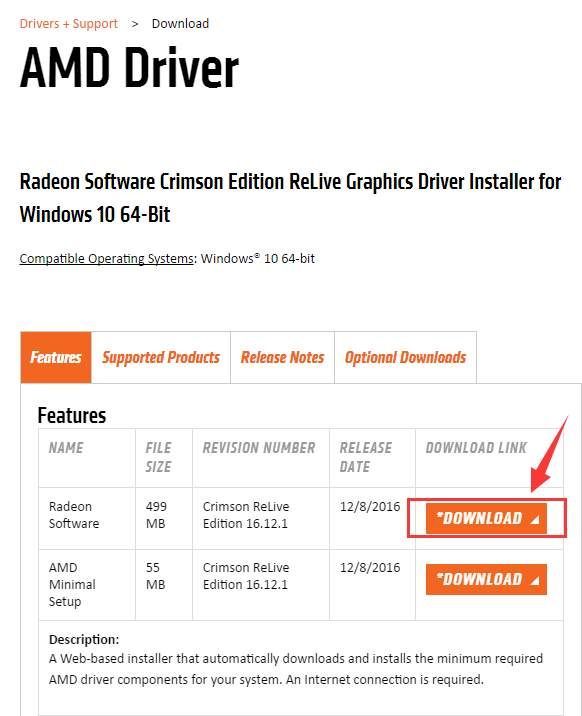
3) Öffnen Sie dann den Geräte-Manager erneut. Suchen undKategorie erweitern Adapter anzeigen .

4) Klicken Sie mit der rechten Maustaste auf den aktuellen Anzeigetreiber, den Sie jetzt haben, und wählen Sie Deinstallieren .
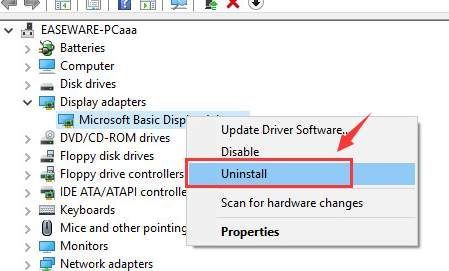
Wenn Sie mit der folgenden Benachrichtigung dazu aufgefordert werden, aktivieren Sie das Kontrollkästchen für Löschen Sie die Treibersoftware für dieses Gerät und getroffen in Ordnung .
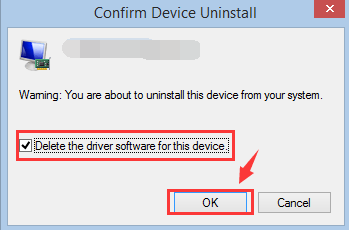
Starten Sie dann Ihren Computer neu, wenn Sie möchten.
5) Doppelklicken Sie auf die heruntergeladene Setup-Datei von AMD Radeon RX 470 und führen Sie die Installation aus.
6) Starten Sie Ihren Computer nach der Installation neu, damit die Änderung wirksam wird.
Option 3: Automatisch aktualisieren (empfohlen)
Wenn Ihnen die beiden oben genannten Optionen zu schwer zu folgen sind, können Sie jederzeit die alternative Option wählen: Fahrer einfach . Es hilft Ihnen, die fehlenden und veralteten Gerätetreiber auf Ihrem Computer automatisch zu erkennen, herunterzuladen und zu aktualisieren. Mit einer Treiberdatenbank mit über 8 Millionen Treibern Fahrer einfach wird Ihnen definitiv dabei helfen, die fehlenden und veralteten Gerätetreiber auf Ihrem Computer mit dem richtigen Ergebnis zu scannen. Darüber hinaus sind alle diese Funktionen kostenlos zu nutzen!
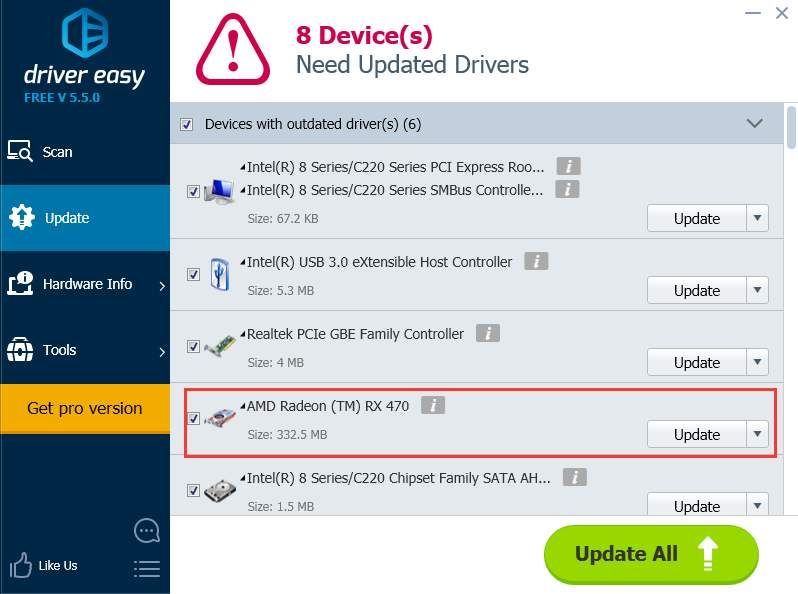
Wenn Sie Ihre Gerätetreiber mit einer viel schnelleren Geschwindigkeit aktualisieren und mehr andere Funktionen wie Treibersicherung und Treiberwiederherstellung sowie den professionellen technischen Support nutzen möchten, der auf die Lösung Ihres Treiberproblems wartet, können Sie dies ausprobieren professionelle Version des Fahrers einfach. Sollten Sie es unangenehm finden, fordern Sie einfach 30 Tage nach dem Kauf eine Rückerstattung an, und Sie erhalten Ihr Geld mit Sicherheit zurück.
![[GELÖST] Computer bleibt beim Startbildschirm hängen (2022)](https://letmeknow.ch/img/knowledge/37/computer-stuck-boot-screen.jpg)
![[GELÖST] WDF_Violation Bluescreen-Fehler unter Windows 11/10/8/7](https://letmeknow.ch/img/knowledge/29/wdf_violation-blue-screen-error-windows-11-10-8-7.jpg)




